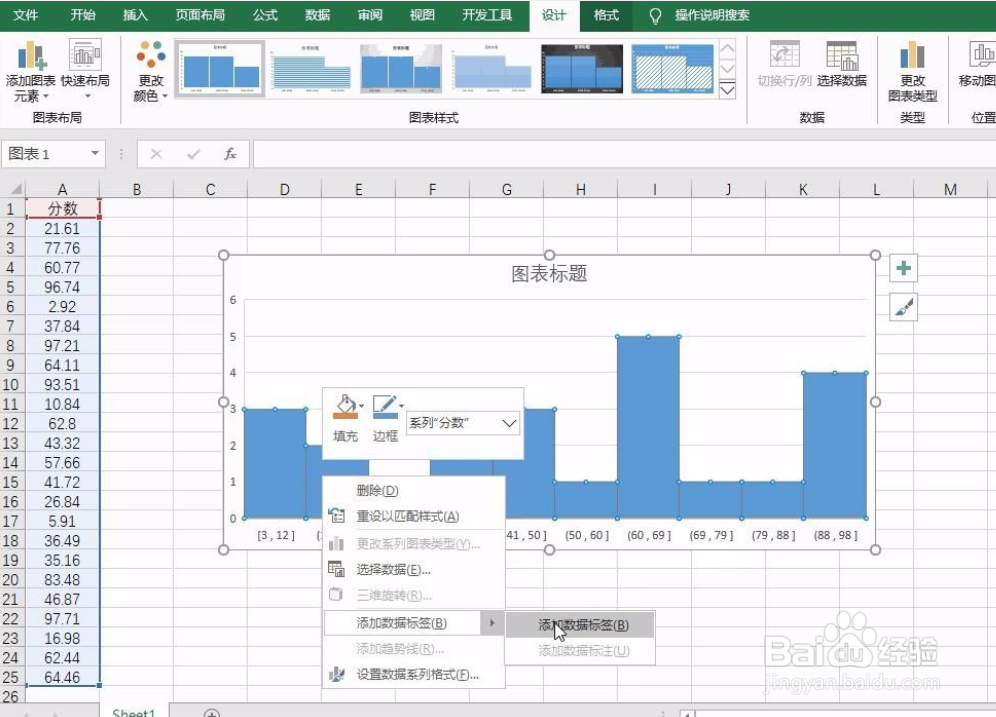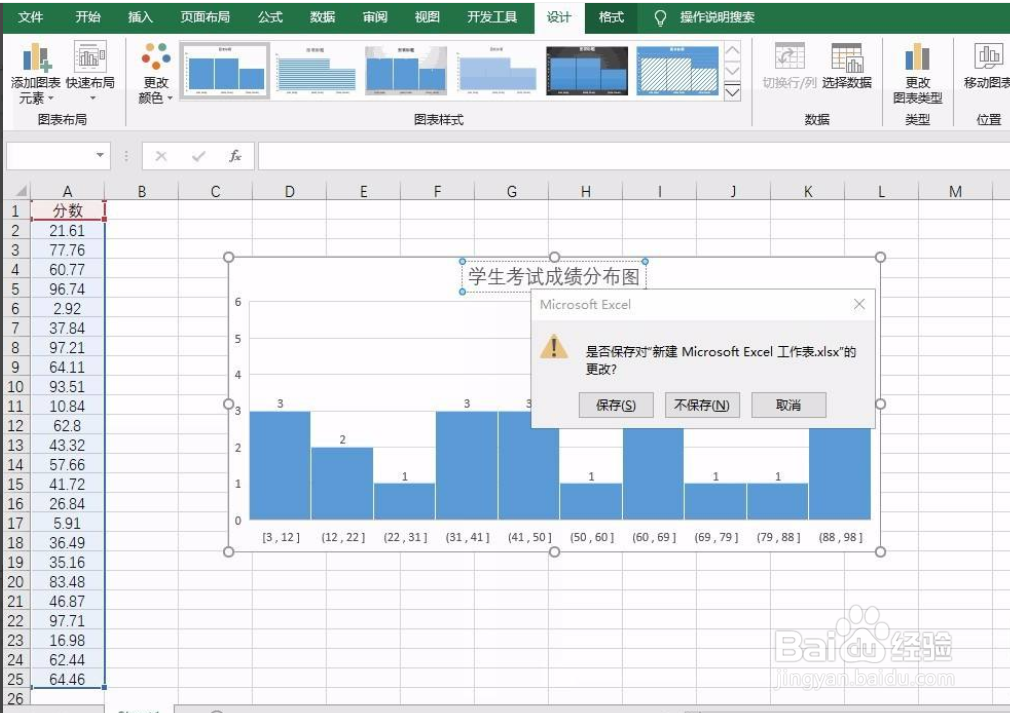1、首先是下图中的学生成绩表格,现在来看一下依据成绩进行的人数分布吧
2、选中整个数据,选择插入,图形中的直方图
3、插入后我们发现默认是3个箱体,那这样划分的区间就太笼统了,那我们可以双击横坐标,打开右侧的格式设置,设置箱数为10即可增加
4、然后横坐标轴的数据为原小数的保留值,对于分区间来说确实不太明确,那我们可以双击椹巷蹁尖横坐标,选择右侧的数字格式设置,并设置小数为0即可
5、最后我们选中直方条形,右键单击选择添加数据标签
6、即可看到学生成绩的人数分布图,此时我们修改好标题就可以了
7、最后保存文件